Оперативная память hp v6 обзор
Обновлено: 04.07.2024
Ни для кого не секрет, что накопители HP SSD и HP DRAM с 2017 года производятся компанией, которая четверть века занимается исследованиями и разработкой микросхем памяти – это компания BIWIN Storage Technology Co., Ltd. На текущий момент данная компания является мировым лидером в области DRAM и NAND flash. Сегодняшний обзор посвящен новинке, оперативной памяти для геймеров HP U-DIMM V8 RGB DDR4.
Технические характеристики
Упаковка и комплект поставки
Поставляется оперативная память в небольшой, весьма информативной картонной коробке черного цвета, на которой расположена информация о производителе, основные технические характеристики.

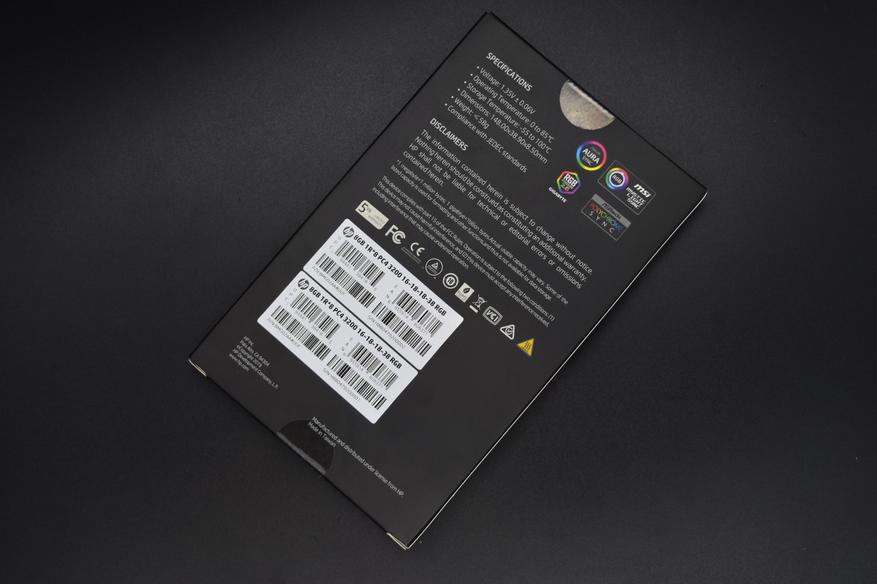
Внутри коробки расположен прозрачный пластиковый блистер, обеспечивающий защиту планок памяти от механических воздействий и попадания влаги. Здесь же находится инструкция по эксплуатации и гарантийный талон.
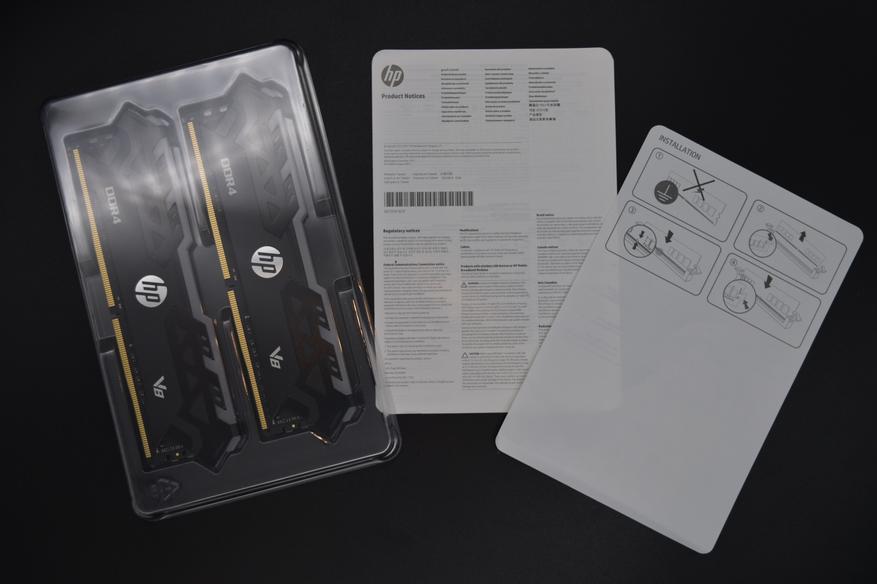
Никаких нареканий к качеству упаковки нет. Все сделано аккуратно и добротно.
Внешний вид
Модули памяти имеют весьма интересный, стильный дизайн. Ромбовидный, штампованные радиаторы из металла имеют сложную форму, с отфрезерованными ребрами окрашены в черный цвет. На лицевой поверхности находится отшлифованный логотип компании «HP», белой краской нанесена маркировка DDR4 V8.


Тыльная поверхность по своему внешнему виду идентична лицевой поверхности, однако на месте логотипа компании находится наклейка с основными техническими характеристиками и серийным номером. Корпус радиаторов намертво приклеен к микросхемам.

На верхней поверхности расположен непрозрачный белый пластик, за которым скрываются RGB светодиоды.

Сам производитель говорит, что V8 RGB имеет высокоэффективную систему охлаждения, что достигается за счет того, что радиаторы изготовлен из чистого алюминия, высокая теплопроводность которого ускоряет рассеивание тепла и охлаждение чипа.

Высота моделей памяти составляем менее 40 мм (если быть более точным, то 38.9 мм), а это говорит о том, что данные модули памяти можно будет устанавливать практически с любым процессорным кулером. Единственное, при установке модулей памяти в системах, где используются массивные системы охлаждения, их придется установить заранее, перед установкой вентиляторов.
Установка
Прежде, чем приступить к тестированию, обязательно нужно упомянуть о том, как правильно устанавливается двухканальная память на материнской плате. Если на MB предусмотрено всего два слота, то никаких сложностей не возникает, а если четыре, или более…
В большинстве случаев слоты памяти имеют различную окраску (в нашем случае это серый и черный цвет). Однако, некоторые производители выпускают материнские платы с однотонными слотами памяти, и не разделяют их по цвету. В данном случае необходимо прибегнуть к инструкции по эксплуатации, в которой будут рекомендации по установке. Обычно модули памяти необходимо устанавливать через один, т.е. устанавливать модули в первый и третий разъем, либо второй и четвертый.
Если же модули памяти установить в соседние слоты, то модули будут работать в одноканальном режиме, т.е. вдвое медленнее.
Тестирование
- Процессор: Intel Core i7-10700KF 3.8 ГГц;
- Материнская плата: ASUS TUF Gaming Z490-Plus;
- Водяное охлаждение: be quiet! PURE LOOP 120mm (BW005);
- Видеокарта: Gigabyte GeForce GTX 1060 Windforce 6 ГБ GDDR5;
- Накопитель SSD M.2:
- Блок питания: Seasonic Prime TX-750 (SSR-750TR);
- Монитор Philips 272P7VPTKEB/00.
Прежде всего хочется сказать о RGB подсветке. Безусловно в 2021 году данной функцией мало кого удивишь, а вот похвастаться возможностью синхронизации с интегрированным программным обеспечением для управления светодиодной подсветкой основных брендов материнских плат, таких как ASUS Aura Sync, MSI Mystic Light Sync, GIGABYTE RGB Fusion 2.0, ASRock Polychrome Sync, могут далеко не все.
RGB-подсветка выглядит очень интересно. Модули памяти не просто синхронно подсвечиваются, они работают в такт подсветки на материнской плате, хотя наблюдается некое несоответствие цветов, но это нисколько не влияет на общее впечатление. Планки памяти отлично смотрятся на материнской плате.



Существует несколько видов профилей:
JEDEC – это базовый, стандартный набор таймингов для определенной частоты оперативной памяти. Именно основываясь на данном стандарте будут осуществлены настройки оперативной памяти при подключении к компьютеру. Очень важной особенностью является то, что предусмотрено несколько профилей работы, и, если материнская плата не способна работать с профилем по умолчанию (характеристики указаны на модулях памяти), то устройство автоматически начнет работать на пониженных частотах.
XMP — это оверклокерский набор таймингов, которые протестированы на заводе-изготавителе, для конкретной модели памяти. Фактически это более экстремальные режимы работы памяти, рекомендованные самим заводом изготовителем. При выборе одного из данных режимов, можно смело говорить, что модули памяти подверглись легкому, безопасному разгону. Для выбора одного из данных профилей, необходима поддержка работы с ними на уровне биоса материнской платы.
В процессе тестирования было протестировано несколько профилей работы оперативной памяти:
DDR4 2667 19-19-19-43 – профиль, который активировался сразу после подключения планок памяти к материнской плате.
DDR4 3600 20-20-20-40 – разогнанный режим работы устройства. Настройки получены эмпирическим путем. Именно при данной частоте и таймингах модули памяти работали стабильно на протяжении длительного промежутка времени, при этом хочется обратить внимание, что персональный компьютер загружался и при частоте DDR4 3800, однако в данном случае наблюдалась нестабильность работы.
Основные сведение о модулях памяти, включая информацию о поддерживаемых профилях работы, помогают получить специализированные приложения:
DDR4 2667 19-19-19-43




DDR4 3600 20-20-20-40


Данное приложение позволяет вычислить число Pi, определенной (заданной точностью). При тестировании данное значение было установлено в диапазоне 1’000’000’000 знаков после запятой. Время, затраченное на расчет числа Pi, в зависимости от выбранных настроек оперативной памяти, приведены на диаграмме ниже.
На диаграмме ниже приведено время, затраченное на расчет значения числа Pi, без учета времени записи результатов на диск (Total Computation Time).
DDR4 2667 19-19-19-43
DDR4 3600 20-20-20-40
Архивация массивов данных – это одна из задач, с который регулярно сталкивается большинство пользователей. Большинство архиваторов имеют встроенную систему тестирования производительности и архивации данных.
DDR4 2667 19-19-19-43


DDR4 3600 20-20-20-40

Отличная, синтетическая, диагностическая утилита, позволяющая произвести, как тестирование системы в целом, так и отдельные ее модули. В частности, речь идет о тестировании скорости чтения, записи модулей памяти. Более того, данное приложение способно отображать все профили памяти и конечно позволяет узнать латентность и пропускную способность модулей.
DDR4 2667 19-19-19-43










DDR4 3600 20-20-20-40









Futuremark PCMark 10 Professional Edition 2.1.2177
Комплексный бенчмарк, который имитирует различную нагрузку. По сути, в процессе тестирования происходит имитация работы персонального компьютера с различными приложениями, начиная от текстовых редакторов, заканчивая ресурсоемкими программами для рендеринга. Результаты тестирования показывают, что изменение таймингов влияют на производительность системы, однако разница в результатах крайне мала.
DDR4 2667 19-19-19-43


DDR4 3600 20-20-20-40

Далее переходим к тестированию производительности системы в играх. Тестирование осуществлялось при разрешении монитора 4K (3840х2160 пикселей). В качестве тестов были использованы наиболее популярные игры. В ходе тестирования осуществлялось измерение FPS, при различных настройках параметров оперативной памяти.
DDR4 2667 19-19-19-43




DDR4 3600 20-20-20-40


Параметры настройки графики:





Если при работе в играх с дискретной видеокартой, оперативная память оказывает незначительное влияние, так как современные видеокарты имеют достаточно большой объем собственной памяти, и все основные файлы позволяют записывать на встроенную память, то при работе с интегрированной видеокартой ситуация обстоит иначе, ведь для работы ей придется использовать ресурсы оперативной памяти. В данном случае результаты измерений должны показать более реалистичную картину.
DDR4 2667 19-19-19-43




DDR4 3600 20-20-20-40


Параметры настройки графики в играх:





Как можно убедиться, повышение частоты действительно оказало влияние на производительность системы в играх, при работе от встроенной видеокарты.
Утилита, которая позволяет контролировать стабильность работы оперативной памяти. Работоспособность была модулей памяти была протестирована в каждом из режимов. Никаких нареканий по стабильности работы не возникло.
DDR4 2667 19-19-19-43


DDR4 3600 20-20-20-40

Достоинства
- Качество сборки и компонентная база;
- Стильный внешний вид;
- Низкопрофильное исполнение;
- Радиаторы охлаждения;
- RGB подсветка;
- Модули памяти хорошо поддаются разгону;
- Поддержка профилей XMP;
- Стабильная работа;
- Популярный производитель;
- Эффективные радиаторы;
- Адекватная стоимость.
Недостатки
Заключение
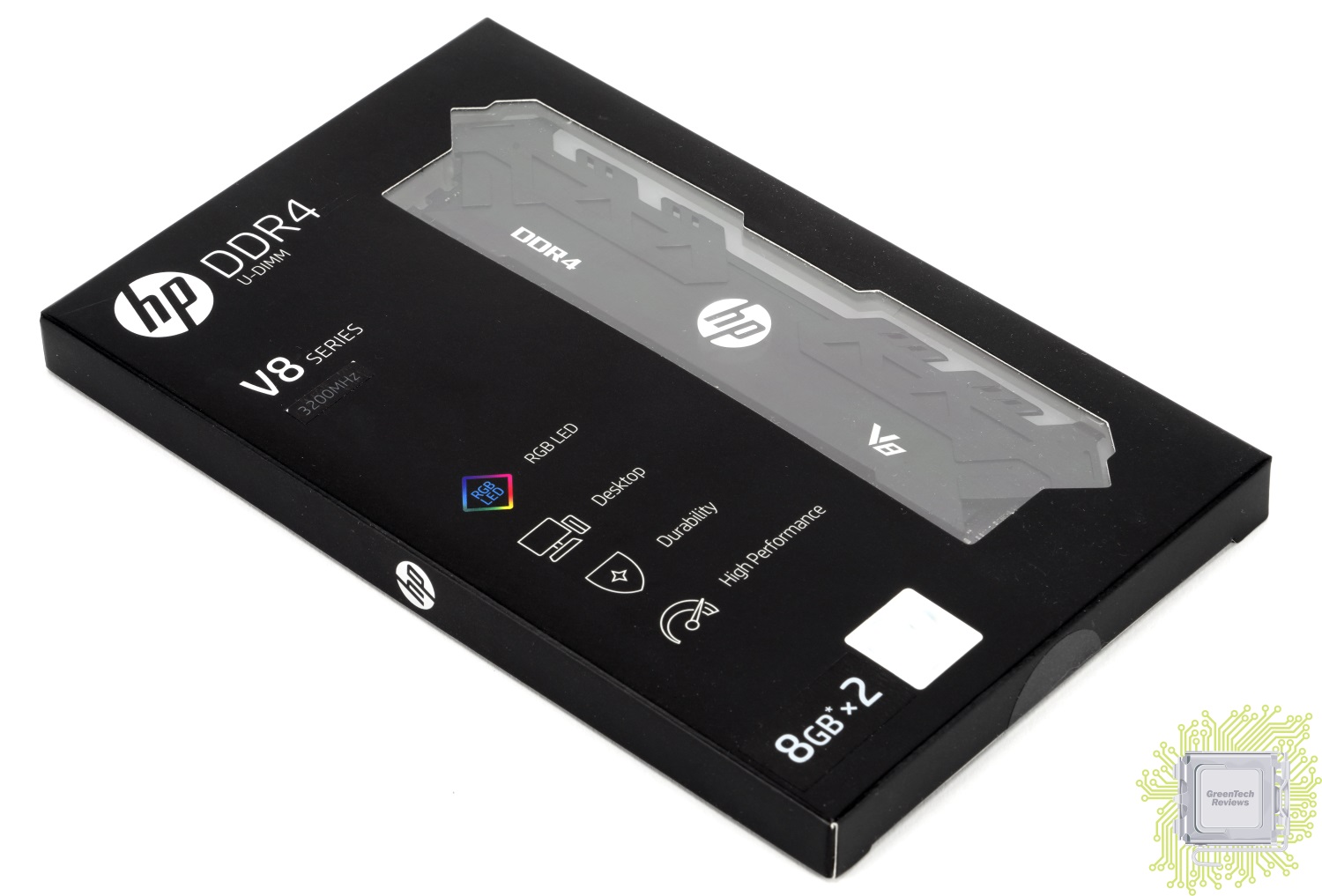

Внутри коробки можно найти руководство по установки, информацию о продукте и, конечно же, сами модули, уложенные в пластиковый блистер.

На каждом модуле присутствует наклейка с информацией о нём.

Высота модулей (от центральной части контактных площадок) составляет около 41 мм.

На каждом из модулей размещены по пять светодиодов. Если подсветка разноцветная, то видна некоторая неравномерность свечения.

По умолчанию модули включаются на частоте 2666 МГц при достаточно высоких таймингах, но стандартном напряжении. Для получения заявленных характеристик требуется включение XMP профиля.

Для получения заявленных характеристик тоже требуется включение профиля разгона.

Традиционно, скорости чуть выше, чем на платформе Intel, но и задержка немного выше.

А теперь на платформе AMD.

Тестовый стенд для программного обеспечения основан на процессоре Core i9-10900K. Проведём тестирование в двух режимах — в номинальном JEDEC 2666 МГц и в номинальном XMP 3200 МГц. В качестве тестовых задач — реальные приложения с реальными сценариями использования.

Первым делом возьмём в работу Photoshop 2021.
Для начала — некоторые основные тесты.

Теперь работа с фильтрами.

Объединение фото:

Сохранение и открытие файла «.psd».
А теперь — Lightroom 2020. Прирост может показаться небольшим, но при постоянной работы с большим количеством изображений в итоге времени сэкономить можно прилично.
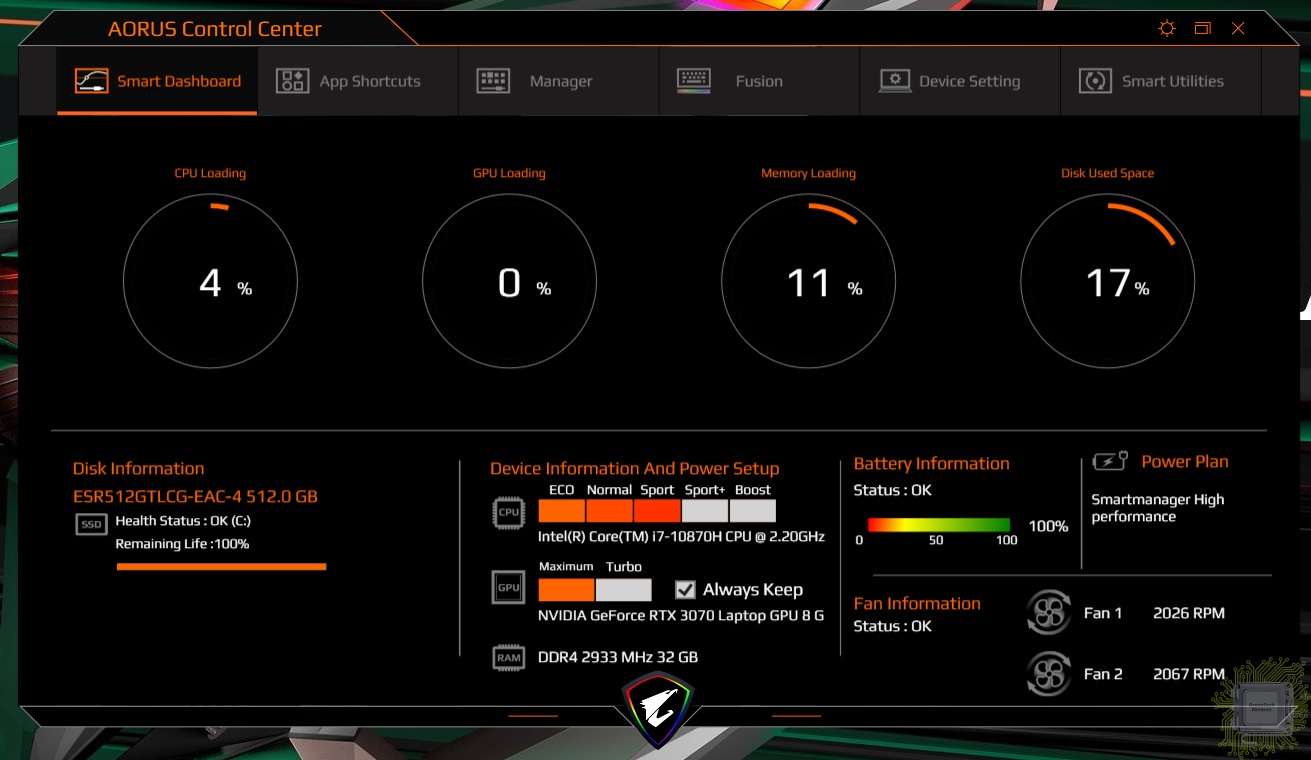
Импорт 500 изображений с системного накопителя, размер превью минимальный, Smart Preview не генерируется.
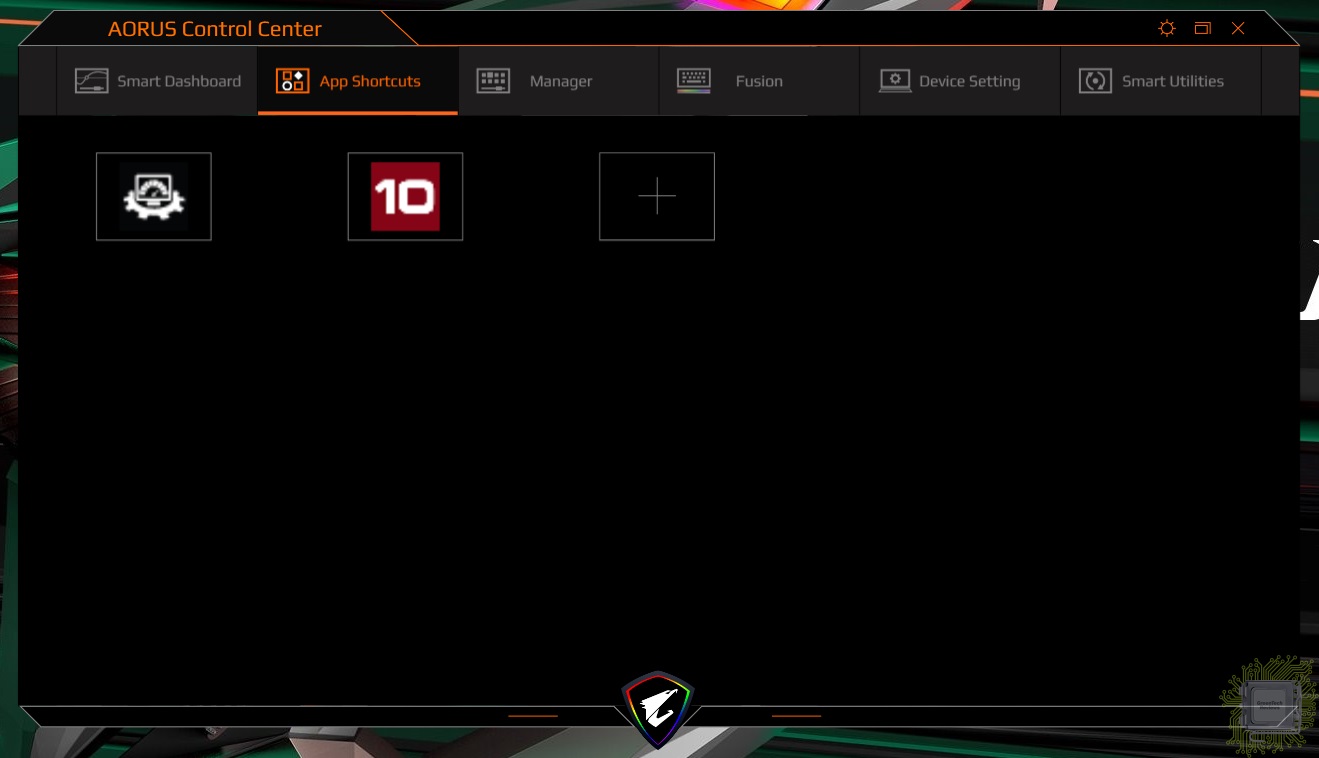
Время, которое требуется при отображении каждого последующего изображения при нажатии на клавиатуре клавиши со стрелкой вправо. Модуль Library.
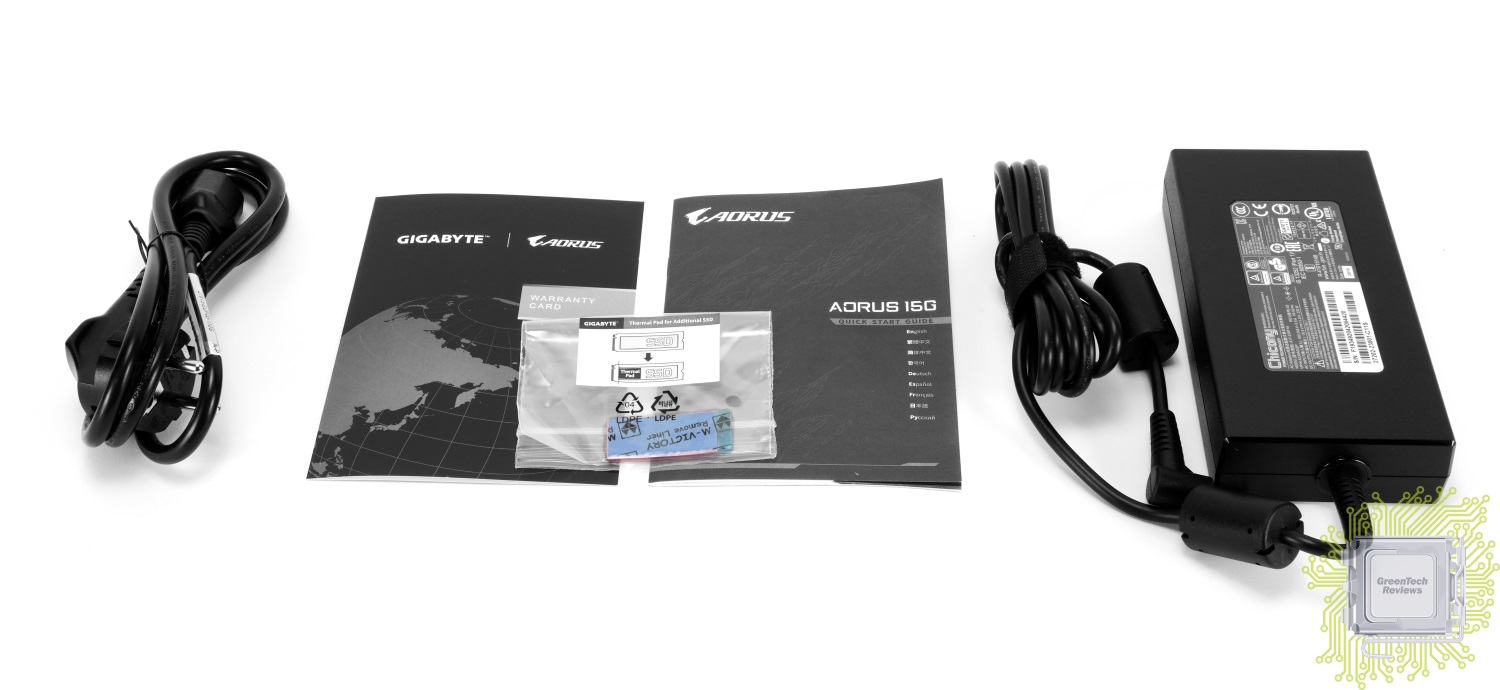
Время, которое требуется при отображении каждого последующего изображения при нажатии на клавиатуре клавиши со стрелкой вправо. Модуль Develop.

Время переключения в модуль Develop после нажатия соответствующей кнопки на панели.

Время применения автоматической коррекции изображения (баланс белого, тон).

Время отрабатывания инструмента spot heal до следующего момента возможности его использования.

Создание 500 смарт-превью.

Время создания HDR из 6 фотографий с настройками по умолчанию.

Время экспорта 50 изображений в формат JPEG с качеством 60, изменением размера по длинной стороне до 3840 пикселей, а также применением автоматической коррекции (баланс белого, тон).
Время преобразования 50 изображений в DNG (medium size, embed fast load data).
И теперь о температуре модулей памяти. Изучим мы её при помощи тепловизора. Никакого стороннего обдува нет, так что можно считать, что модули работают в полностью пассивном режиме.

В играх температура радиатора модуля снаружи может составлять около 42 градусов.
Копирование любых материалов сайта допускается только с разрешения Администратора сайта (профиль, e-mail) и со ссылкой на источник.
По вопросам сотрудничества можно и нужно обращаться по этим же адресам :)
Привет, GT! Пагубная тенденция делать ноутбуки всё тоньше и тоньше уже лишила нас апгрейдов и россыпи портов. В лучшем случае производитель даёт заменить накопитель, в худшем — предлагает докупить уродливую и неприлично дорогую док-станцию с дополнительными разъёмами.

К счастью, профессиональные и игровые лэптопы пока остаются верны старой концепции персонального компьютера, в котором вы вольны апгрейдить железо. О апгрейде подсистемы памяти сегодня и поговорим.
Частотный потенциал и память с нестандартными характеристиками
Старушка DDR3 до сих пор активно присутствует на рынке — даже «флагманские» макбуки до сих пор используют её, а не новый стандарт: благо, процессоры Intel Core поколений Skylake и Kaby Lake умеют работать с обоими типами памяти, правда, с некоторыми ограничениями. Так как контроллер памяти у CPU один, а нормальными для «новой» памяти являются напряжения 1.2-1.35 Вольт, то и DDR3 должна быть с припиской L (low voltage) на конце и пониженным до 1.35 рабочим напряжением. Впрочем, в наше время на мобильных платформах только такая память и присутствует, а современные технологии производства позволяют сделать память, работающую как на напряжении 1.35 вольт, так и на 1.5, и любая мобильная DDR3 от Kingston подойдёт как лэптопу, так и компактной системе с «настольным» процессором.
По спецификациям последние два поколения процессоров i3/i5/i7 в ноутбуках поддерживают DDR4-2400 МГц, DDR3L-2133 МГц и DDR3L-1600 МГц: на первый взгляд выбор не велик. Впрочем, те же ограничения формально существуют на десктопных процессорах и успешно обходятся через BIOS материнской платы. В подтверждение вышесказанного можно привести примеры ноутбуков с установленными с завода модулями DDR4-2800 МГц и те же Макбуки с их 2133 МГц DDR3L.
Разгон на ноутбуке
Так как жадные менеджеры Intel заблокировали возможность разгона для простых смертных, требуя доплаты за «теперь-не-такие-уж-и-бесплатные» мегагерцы, разгон оперативки на ноутбуках доступен в двух случаях: у вас флагманская модель и процессор с индексом HK (i7-7820HK, i7-6820HK) или на тематических форумах существуют модифицированные (или «утёкшие» от производителя) BIOS для вашей модели с разблокированной вкладкой продвинутых настроек.
Для обеспечения комфортных условий в монструозном ASUS ROG GX800V используется гибридная система охлаждения + внешний док с «водянкой»
DDR3L
ASUS, MSI и Lenovo ещё в прошлом поколении перевели свои флагманские игровые лэптопы на передовой стандарт памяти, но кто сказал, что ноутбуку с условным i7-4960HQ пора на пенсию? Да, видеокарты трёхлетней давности в современных играх работаю так себе, а уж мобильные видеокарты — и того хуже, ведь производительность графики в «большом брате» и мобильном ПК сравнялась лишь в этом поколении, но на «средних»-то играть можно? А условным фотошопам, иллюстраторам и прочим три-дэ-максам вообще наплевать на модные технологии: OpenGL поддерживается, 1-2 ГБ видеопамяти есть — и хорошо. А остальное и в быструю оперативку можно положить, если что.

Таблица совместимости
Для упрощения апгрейда старых систем мы составили небольшую табличку, которая поможет вам не ошибиться с выбором оперативной памяти для вашего железного друга.
| Core 2000M-series | Core 3000M-series | Core 4000M-series | Core 5000H-series | Core 6000H-series | Core 7000H-series | |
| Макс. объём RAM, общий | 32 Гб | 32 Гб | 32 Гб | 32 Гб | 64 Гб | 64 Гб |
| Макс. ёмкость одного модуля | 8 Гб | 8 Гб | 16 Гб | 16 Гб | 16 Гб | 16 Гб |
| Поддерживаемые напряжение частоты | DDR3 от 1.3 до 1.5 вольт, 1333 и 1600 МГц | DDR3 от 1.3 до 1.5 вольт, 1333 и 1600 МГц | DDR3L до 1.35 вольт, 1333 и 1600 МГц | DDR3L до 1.35 вольт, 1600 и 1866 МГц | DDR3L до 1.35 вольт, 1600 и 1866 МГц | DDR3L до 1.35 вольт, 1600 и 1866 МГц |
| Рекомендуемая модель | KVR1333D3S9/8G | KVR16S11/8 | KVR16LS11/8 | KVR16LS11/8 HX318LS11IB/8 HX318LS11IBK2/16 (парный комплект) |
Если ваш ноутбук работает на встроенной в процессор графике и обходится «медленной» заводской памятью — при апгрейде стоит заменить старый модуль на пару максимально быстрых, подобрав совместимые с вашей системой.
iGPU не имеет собственных запасов памяти (кроме скромных по объёму кеша и кадрового буфера), и эксплуатирует системную оперативку для хранения моделей, текстур и результатов промежуточных вычислений, и медленная подсистема памяти — бутылочное горлышко для сравнительно мощных вариантов IntelHD (530 и выше, и, само собой, неплохая графика класса Iris и IrisPro). Подробности об ускорении работы встроенного в процессор видеоядра заменой оперативки можно почитать в нашей предыдущей статье.
С памятью DDR4 всё несколько проще: её поддерживают только два поколения мобильных систем, на базе Intel Core 5000 и 6000 серий, и в игровых ноутбуках (а также некоторых моноблоках и ультракомпактных ПК) обычно с завода стоит достаточное количество оперативки. Из обоих поколений есть исключения — флагманские i7 «мобильной» серии с поддержкой разгона — их контроллер памяти обеспечивает работу высокоскоростных модулей и поддерживает разгон.

| Core 6000H-series | i7-6820HK | Core 7000H-series | i7-7820HK | |
| Макс. объём RAM, общий | 64 Гб | 64 Гб | 64 Гб | 64 Гб |
| Макс. ёмкость одного модуля | 16 Гб | 16 Гб | 16 Гб | 16 Гб |
| Поддерживаемые напряжение частоты | DDR4 до 1.25 вольт, 2133 МГц | DDR4 до 1.25 вольт, 2666 МГц | DDR4 до 1.25 вольт, 2400 МГц | DDR4 до 1.25 вольт, 2800 МГц |
| Рекомендуемая модель | KVR21S15D8/16 | HX426S15IB2K2/32 (парный комплект) | KVR24S17D8/16 HX424S14IB2/16 HX424S14IBK2/32 (парный комплект) | HX426S15IB2K2/32 (парный комплект) |
К сожалению, широкую поддержку высокоскоростной памяти SO-DIMM DDR4 с частотой 2800 МГц Intel реализовала только в одном процессором на рынке (и тот обитает в неприлично дорогих системах), а AMD до сих пор не показало мобильные Ryzen’ы: Kingston просто не занимался непопулярным направлением, да и в ноутбуках с i7-7820HK крайне редко не установлен максимальный объём (64 Гб) из коробки.
Муки выбора и подводные камни
Для большинства активных пользователей GT апгрейд вряд ли является нештатной ситуацией, и чёткое понимание необходимых объёмов памяти дополнено неплохим знанием железной части, вот только Geektimes стал настолько популярен, что статьи с него регулярно расходятся по соцсетям и бессовестно передираются на другие ресурсы даже без ссылки на первоисточник, поэтому оставить без внимания некоторые очевидные моменты мы не можем.
Как узнать текущий объём памяти и её характеристики?
Легче всего живётся пользователям Windows 10. Открываем диспетчер задач (Shift+CTRL+Esc), в нём вкладку «Производительность» и переходим в раздел памяти:
Где посмотреть конкретную модель процессора?
Всё там же, но в разделе «Центральный процессор»:
Что делать, если у меня Windows 8 / Windows 7?
Можно воспользоваться бесплатной утилитой CPU-Z — она покажет исчерпывающую информацию и о процессоре, и о наборе установленных модулей памяти.
Какие могут быть подводные камни?
В большинстве случаев — никаких, однако некоторые ноутбуки с младшими процессорами intel отказываются воспринимать 16-гиговые модули памяти стандарта DDR3L, для них максимальный объём ограничен 8 Гб на слот, так что единственный доступный вариант — 2 плашки по 8 ГБ. Так как речь идёт о младших процессорах (i3, pentium, celeron) и их «энергосберегающих» версиях — вряд ли найдётся задача, которая поставит ноутбук с такой начинкой в неудобное положение по памяти (при максимальных 16 Гб), а не по вычислительной мощности.
Система говорит, что у меня есть ещё 2 разъёма памяти, я открыл ноутбук — а единственные доступные слоты заняты, что делать?
Тут вариантов не много: либо производитель решил сэкономить пару баксов и не распаял два дополнительных разъёма, а BIOS один на всю линейку ноутбуков, либо они находятся с другой стороны материнской платы.
В первом случае место под слоты оперативной памяти могут быть обнаружены рядом с имеющимися двумя — в каком-нибудь сервисе вполне могут распаять недостающие элементы, но тут стоит десять раз изучить вопрос, посмотреть смежные модели и проштудировать форумы: возможно, не установлены не только контактные площадки, но и их обвязка.
Необычное расположение слотов оперативки на ноутбуке Lenovo ThinkPad.
Во втором же посмотрите гайды по разборке вашего ноутбука в сети — либо под клавиатурой обнаружится лючок с доступом к двум разъёмам, либо придётся снимать саму материнскую плату.
А что с совместимостью уже установленной памяти с новой?
Если вы купили модуль с теми же частотами, что и уже имеющийся — проблем не будет. Оперативка для ноутбуков крайне редко имеет нестандартные тайминги, а прошитые профили JEDEC имеют конкретные значения задержек для каждой рабочей частоты. Работать с «оверклокерской» памятью может только два процессора (те самые 6820 и 7820HK), а в ноутбуках с таким железом обычно из коробки стоит 32 или 64 ГБ — вряд ли вам потребуется апгрейд в ближайшее время.
Всё это слишком сложно, я не запомню
Что ж, в таком случае из DDR3 с крайне высокой долей вероятности подойдёт KVR16LS11/8, а для систем поновее, с DDR4 на борту — KVR21S15D8/16. Для полной уверенности можно воспользоваться нашим мастером по подбору совместимого железа.

Лето — время для апгрейда
Как обычно, мы дарим нашим читателям промо-коды — и если курс доллара вас не радует, то пусть эта маленькая скидка сделает холодное лето капельку теплее.
Как вы помните, памяти много не бывает, а уж мобильной — тем более. Поэтому, если хотите разжиться Kingston SO-DIMM (а у нас ее много полезной и разной) — это можно сделать здесь.
Кстати, вы наверняка слышали, что у памяти Kingston пожизненная гарантия. Почему это так и как вообще развивалась история памяти нашей компании можете посмотреть в ролике ниже.
В нашем контент-плане наметилось несколько горячих тем, так что подписывайтесь на наш блог и ничего не пропустите.
Выполните модернизацию оперативной памяти (ОЗУ) на ноутбуке HP, чтобы повысить производительность системы. При необходимости модернизации оперативной памяти следует определить тип памяти, установленной в компьютер, максимальную емкость памяти, поддерживаемую компьютером, и емкость памяти, поддерживаемую операционной системой.
Поиск кода продукта, соответствующего ноутбуку HP
Перед заказом нового модуля памяти необходимо определить соответствующий ноутбуку код продукта для поиска документов и технических характеристик для вашей модели. Обычно этот код указывается на наклейке, расположенной на нижней части ноутбука, или на коробке, в которой он поставляется. См. раздел Как найти номер модели или код продукта? для получения сведений о дополнительных возможностях.
Общее название семейства продуктов, указанное рядом с клавиатурой или на рамке вокруг экрана, не позволяет получить достаточные сведения для заказа запасных компонентов.

Поиск технических характеристик установленной памяти (емкость, тип, максимально поддерживаемая емкость)
См. технические характеристики ноутбука или руководство по уходу и техобслуживанию, чтобы получить сведения об установленной памяти. Перейдите на главную страницу веб-сайта службы поддержки продуктов HP для вашей модели компьютера, затем выберите категорию Сведения о продукте , чтобы перейти к документу с техническими характеристиками, или выберите Руководство пользователя для просмотра руководства по уходу и техобслуживанию. Или введите код продукта в поле "Поиск" в верхней области данной страницы, вставьте пробел и введите слова технические характеристики или руководство по уходу и техобслуживанию (пример: RQ877AS технические характеристики ).
В руководстве по уходу и техобслуживанию см. раздел Память для получения информации о технических характеристиках модуля памяти, номерах запасных частей для модуля памяти, совместимых процессорах и типах оперативной памяти, а также числе разъемов для модулей памяти.
В документе с техническими характеристиками ноутбука см. раздел Память для получения следующей информации.
Емкость установленной памяти: Проверьте текущую емкость памяти, установленной на компьютер, затем перейдите к разделу Определение емкости добавляемой памяти в этом документе.
Максимальная поддерживаемая емкость памяти: Чтобы определить, сколько памяти необходимо приобрести, вычтите значение емкости установленной памяти из значения максимальной поддерживаемой емкости. Можно также приобрести память с максимальной допустимой емкостью и заменить установленную память. Затем перейдите к разделу Определение максимальной емкости памяти, поддерживаемой используемой версией Windows в этом документе. Используйте наименьшее из этих двух числовых значений в качестве максимальной емкости памяти.
Тип памяти (включая скорость): Для каждого разъема НР рекомендует приобретать модули памяти одинакового типа (с одинаковой емкостью, быстродействием, а также одного производителя). Для наилучшей производительности рекомендуется использовать модули памяти с максимальным значением быстродействия, поддерживаемым материнской платой.
Некоторые материнские платы не поддерживают конфигурирование модулей памяти различных производителей, либо модулей памяти с отличающимися значениями CAS или плотности. Чтобы обеспечить совместимость памяти, следует использовать модули SO-DIMM с одинаковыми номерами детали.
Определение места установки памяти в ноутбуке
Отсек для модулей памяти расположен в нижней части большинства ноутбуков HP и Compaq. На некоторых моделях ноутбуков отсек для модулей памяти находится под клавиатурой. В этом случае HP рекомендует обращаться в авторизованный центр обслуживания HP для получения помощи по заказу и замене оперативной памяти.
Ознакомьтесь с разделом Извлечение и замена в руководстве по уходу и техобслуживанию для компьютера, чтобы получить подробные инструкции по определению места расположения отсека для модулей памяти. Руководство по уходу и техобслуживанию доступно в категории Сведения о продукте на главной странице веб-сайта службы поддержки продуктов HP для вашей модели компьютера. Или введите код продукта в поле "Поиск" в верхней области данной страницы, вставьте пробел и введите слова руководство по уходу и техобслуживанию (пример: RQ877AS руководство по уходу и техобслуживанию ).
Определение емкости добавляемой памяти
Проверка емкости установленной памяти для определения емкости добавляемой памяти на включенном или выключенном компьютере.
Проверка емкости памяти на включенном компьютере
Для проверки емкости памяти на включенном компьютере воспользуйтесь приложением HP Support Assistant.
В Windows выполните поиск HP Support Assistant и откройте это приложение.
Запомните значение параметра "Системная память" на вкладке Технические характеристики , которое соответствует емкости памяти, установленной в настоящий момент.
Чтобы узнать общую емкость памяти, которую можно добавить, вычтите значение установленной емкости из максимального значения емкости, поддерживаемой компьютером. Чтобы узнать максимальную емкость памяти, поддерживаемую компьютером, см. раздел Поиск технических характеристик установленной памяти в этом документе.
Чтобы узнать емкость памяти в каждом разъеме модулей памяти, разделите значение максимального объема памяти, поддерживаемого компьютером, на число разъемов модулей памяти на материнской плате. Обычно это максимальное значение емкости для каждого разъема модулей памяти. Например, если компьютер поддерживает не более 4096 МБ (4 ГБ) оперативной памяти, а материнская плата оснащена четырьмя разъемами для модулей памяти, емкость модуля памяти, устанавливаемого в каждый разъем, не должна превышать 1 ГБ.
Проверка емкости памяти на выключенном компьютере
Для проверки емкости памяти на выключенном компьютере откройте отсек для модулей памяти.
Переверните ноутбук и положите его на твердую поверхность.
Найдите крышку отсека для модулей памяти, затем воспользуйтесь крестовой отверткой, чтобы открыть ее.

Прежде чем дотронуться до модуля памяти, обеспечьте заземление, чтобы избавиться от заряда статического электричества. Дотроньтесь одной рукой до корпуса компьютера, а другой рукой - до металлической поверхности или заземленного объекта, например металлической детали лампы.
Количество доступных и занятых разъемов для модулей памяти определяется визуально.

Откройте боковые защелки и извлеките каждый модуль памяти из разъема, удерживая его за внешние края.
Не прикасайтесь к позолоченным разъемам, которые вставляются в держатель. Это может повредить существующую память.
Емкость памяти, номера запасных компонентов и сведения о продукте указаны на наклейках на корпусе модуля памяти.
Чтобы узнать общую емкость памяти, которую можно добавить, вычтите значение установленной емкости из максимального значения емкости, поддерживаемой компьютером. Чтобы узнать максимальную емкость памяти, поддерживаемую компьютером, см. раздел Поиск технических характеристик установленной памяти в этом документе.
Чтобы узнать емкость памяти в каждом разъеме модулей памяти, разделите значение максимального объема памяти, поддерживаемого компьютером, на число разъемов модулей памяти на материнской плате. Обычно это максимальное значение емкости для каждого разъема модулей памяти. Например, если компьютер поддерживает не более 4096 МБ (4 ГБ) оперативной памяти, а материнская плата оснащена четырьмя разъемами для модулей памяти, емкость модуля памяти, устанавливаемого в каждый разъем, не должна превышать 1 ГБ.
Определение максимальной емкости памяти, поддерживаемой используемой версией Windows
Определите емкость памяти, поддерживаемую версией Windows, которая установлена на ваш ноутбук HP.
Максимальная емкости памяти для версий Windows 10
Минимальные требования к объему памяти в Windows 10 – 1 ГБ ОЗУ (32-разрядная) или 2 ГБ ОЗУ (64-разрядная).
Читайте также:

